Sida looga saaro akoonka Windows (7 siyaabo) -
Ma u baahan tahay inaad ka tirtirto koontada isticmaalaha Windows 11 ama Windows 10 kombiyuutarka ama qalabka? Waxaa laga yaabaa in isticmaale gaar ah uu kharribmay, ama laga yaabo inaad rabto inaad qof ka xannibto gelitaanka PC-gaaga. Hagaag(Well) , iyada oo aan loo eegin haddii aad rabto inaad ka saarto koontada Microsoft Windows ama mid maxalli ah, hagahan wuxuu ku tusayaa todoba hab oo aad ku tirtirto koontada isticmaalaha. Markaa sii wad akhri si aad u ogaato waxa adiga kuu fiican:
FIIRO GAAR AH:(NOTE:) Hababka lagu muujiyey casharkan waxay u baahan yihiin isticmaalka xisaabta maamulka(Administrator) . Fikradda aasaasiga ah waa in la isticmaalo akoon leh ogolaanshaha maamulaha si looga saaro akoon kale. Liiska dhammaan akoonnada kombiyuutarkaaga (ay ku jiraan kuwa qarsoon), eeg hagahayaga ku saabsan daawashada dhammaan isticmaalayaasha Windows(viewing all the users in Windows) .
1. Sida looga tirtiro akoonka isticmaalaha Windows 11 adoo isticmaalaya abka Settings
App - ka Settings waxa uu bixiyaa, fikradayada, habka ugu toosan ee looga tirtiri karo akoonka isticmaalaha Windows 11 . Ku bilow furitaanka Settings(opening Settings) (ku riix Windows + I ee kumbuyuutarkaaga). Kadibna, dooro Accounts dhinaca bidix.
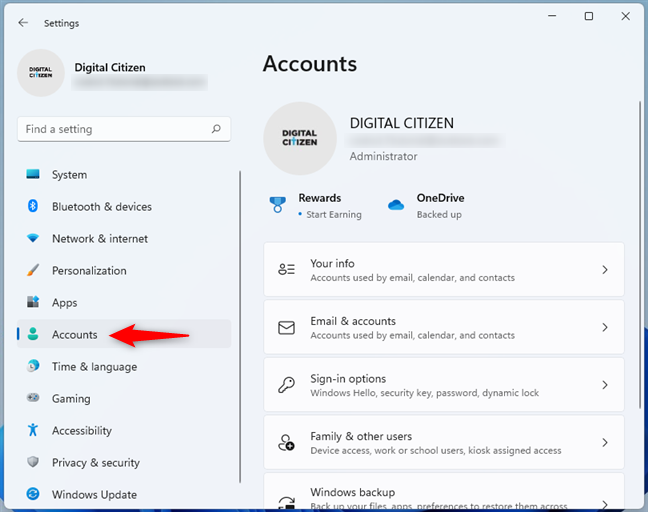
Ka gal qaybta xisaabaadka (Accounts)Windows 11 's Settings app
Marka xigta, taabo ama taabo "Qoyska & isticmaalayaasha kale,"(“Family & other users,”) dhanka midig.

Qoyska(Family) iyo isticmaalayaasha kale ee ku jira Windows 11 's Settings
Dhinaca midig ee daaqada Settings , garayso akoonka isticmaalaha aad rabto inaad tirtirto. Waa in lagu hoos liis gareeyaa isticmaalayaasha kale(Other users) . Dooro oo ku dhufo ama ku dhufo badhanka ka saar(Remove) .

Sida xisaabta looga saaro Windows 11 iyadoo la isticmaalayo Settings
Soo-gudbigu waxa uu ku ogaysiinayaa in tirtirista akoontiga ay ka saarayso dhammaan xogta isticmaalaha PC gaaga. Si aad u sii waddo saarista, taabo "Delete Account and data . ”
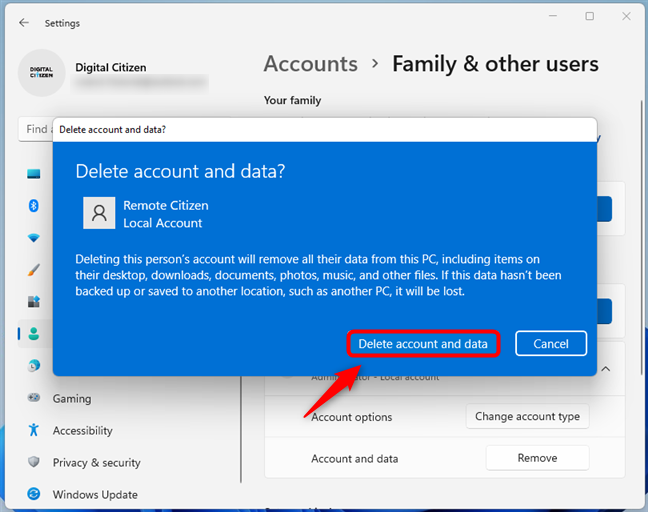
Guji(Click) ama taabo Delete account and data
Koontada isticmaalaha isla markiiba waa laga saaray Windows 11 , oo ay la socdaan dhammaan xogteeda.
2. Sida looga tirtiro akoonka isticmaalaha Windows 10 adoo isticmaalaya abka Settings
Waxaad isticmaali kartaa isla habka aad uga saareyso akoonka isticmaalaha Windows 10 . Fur Settings(Open Settings) ( Windows + I ) oo taabo ama taabo Xisaabaadka(Accounts) ku jira dashboardka Settings .
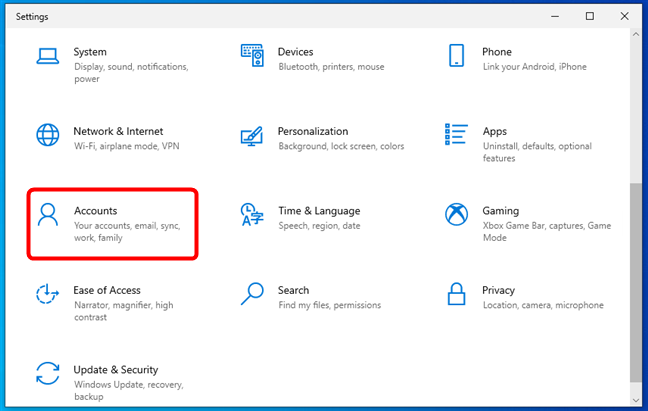
Ka gal qaybta Xisaabaadka(Accounts) ee Windows 10 abka Settings
Guji ama taabo "Qoyska & isticmaalayaasha kale,"(“Family & other users,”) ee dhanka bidix ee daaqada.

Qoyska(Family) iyo isticmaalayaasha kale ee ku jira Windows 10 's Settings
Dhinaca midig, ka hel koontada isticmaale ee aad doonayso inaad ka saarto. Dabadeed, dooro oo guji ama tabo ka saar(Remove) .

Sida loo tirtiro akoonka isticmaalaha Windows 10
Kadib, Windows 10 wuxuu muujinayaa wada hadal uu ku weydiinayo haddii aad rabto inaad "Delete Account and data." Guji(Click) ama taabo batoonka wata isla magaca, koontada isticmaaluhuna waa laga saaray kombayutarkaga.

Xaqiiji in aad rabto in aad tirtirto(Delete) akoonka iyo xogta
3. Sida looga saaro akoonka Windows adigoo isticmaalaya Control Panel
Ka tirtirida akoontiga Control Panel waxay ku siinaysaa ikhtiyaarka aad ku hayso faylasha isticmaalaha. Labada Windows 11 ama Windows 10 , billow Control Panel(launch the Control Panel) oo guji ama taabo Xisaabaadka Isticmaalaha(User Accounts) .

(Access User) Gelida Xisaabaadka (Accounts)Isticmaalaha ee Gudida Xakamaynta(Control Panel)
Qeybta Xisaabaadka Isticmaalaha(User Accounts) , dhagsii ama taabo isku xirka "ka saar xisaabaadka isticmaalaha" .(“Remove user accounts”)
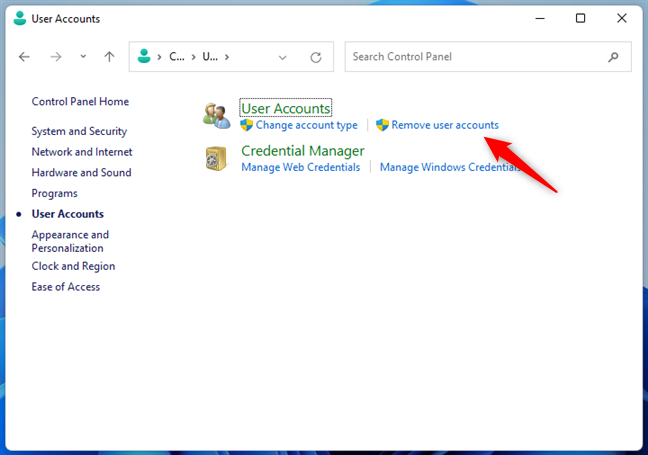
Riix Ka saar akoonnada isticmaalaha
Tani waxay tusinaysaa liiska akoonada isticmaalaha ee laga helay kombayutarka ama qalabka Windows kaaga. (Windows)Dooro akoontiga aad doonayso inaad tirtirto.
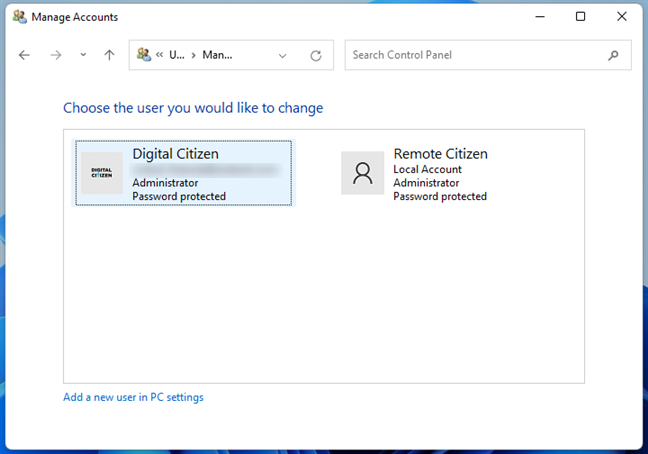
Guji(Click) ama ku dhufo akoonka isticmaalaha aad rabto inaad tirtirto
Tani waxay kuu ogolaaneysaa inaad isbedel ku sameyso akoontiga la doortay. Guji(Click) " Delete the account" ficillada bidixda.

Guji si aad u tirtirto akoontiga
Waxaa lagu weydiinayaa inaad rabto inaad hayso faylasha isticmaalaha. Haddii aad doorato inaad tirtirto faylasha(Delete Files) , xogta la xidhiidha koontada isticmaalaha waa la saarayaa. Waxa kale oo aad gujin kartaa Keep Files , oo koontada isticmaaleheeda galka waxa loo rari doonaa miiskaaga gal uu ku qoran yahay magaca akoontiga.
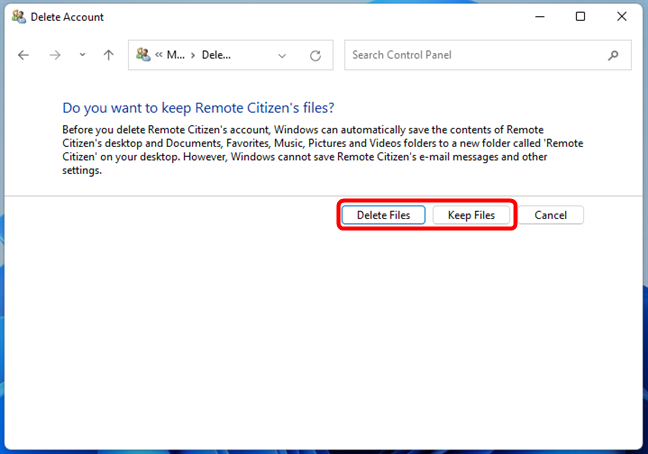
Dooro inaad tirtirto ama hayso faylasha
Haddii aad go'aansato inaad hayso faylasha(Keep Files) , waa inaad xaqiijisaa ka saarida koontada isticmaalaha. Riix Delete Account , oo aad samaysay.

Xaqiiji tirtirida akoontiga
Haddii aad dooratay inaad hayso faylasha, waxaad ka heli kartaa dhamaantood miiskaaga gal magaca isticmaalaha.
4. Sida loo tirtiro akoonka isticmaalaha netplwiz
App - ka netplwiz waxa uu bixiyaa hab kale oo looga saaro akoonka Windows 11 ama Windows 10. Marka hore(First) fur daaqada Run(open the Run window) adigoo isticmaalaya kiiboodhka Win + R oo ku qor netplwiz . Ka dib, dhagsii ama taabo OK, ama taabo Gelida(Enter) kumbuyuutarkaaga.
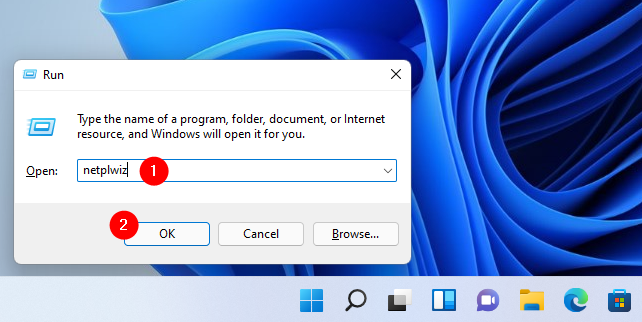
Ku qor(Type) netplwiz daaqada Run oo tabo OK
Tani waxay ku geyneysaa tabka Isticmaalayaasha(Users) ee daaqada Xisaabaadka Isticmaalaha . (User Accounts)Dooro akoontiga aad rabto in aad ka saarto liiska ka bacdi guji ama taabo saar(Remove) .

Ka saar koontada Windows 11 adigoo isticmaalaya netplwiz
Sanduuqa soo booda ee xiga, guji ama taabo Haa(Yes) si aad u xaqiijiso doorashadaada.

Riix Haa(Press Yes) si aad u xaqiijiso tirtirida akoonkaaga
TALO: (TIP:) Ma(Did) ogtahay inaad sidoo kale isticmaali karto netplwiz(netplwiz) si aad si toos ah u gasho Windows(automatically login to Windows) , adigoon galin furaha xisaabta isticmaalaha?
5. Sida looga saaro akoonka Windows with Computer Management
Haddii aad leedahay daabacaadda Pro ama Enterprise ee Windows oo lagu rakibay kumbuyuutarkaaga ama aaladdaada, waxaad sidoo kale isticmaali kartaa aaladda Maareynta Kombiyuutarka(Computer Management) si aad uga saarto akoonkaaga. Gelida Maaraynta Kumbuyuutarka(Access Computer Management) iyo hoosta Qalabka Nidaamka(System Tools) , guji ama taabo falaarta ku xigta "Isticmalayaasha iyo Kooxaha" Maxaliga ah(“Local Users and Groups”) si aad u muujiso waxa ku jira. Kadib, dooro galka Users si aad ugu furto muraayadda dhexe.

Gal galka Isticmaalayaasha ee hoos yimaada Isticmaalayaasha(Local Users) iyo Kooxaha Maxaliga ah(Groups)
Marka xigta, midig-guji ama tabo-oo ku hay isticmaalaha aad rabto inaad ka saarto. Liiska macnaha guud ee furmay, guji ama taabo Delete .

Guji Delete ee liiska macnaha guud
Si aad u xaqiijiso doorashadaada, ku dhufo ama taabo Haa(Yes) ku jira pop-upka.

Riix Haa(Press Yes) si aad u xaqiijiso tirtirka akoontiga
6. Sida loo tirtiro akoonka isticmaalaha Windows with Command Prompt ( CMD )
Si aad u bilowdo, fur Command Prompt ka maamule ahaan(open Command Prompt as administrator) . Daaqada CMD , ku qor:
Ku beddel magaca isticmaalaha magaca(username ) dhabta ah ee koontada isticmaale ee aad doonayso inaad ka saarto. Markaas, taabo Geli(Enter) on your kiiboodhka. Tusaale ahaan, waxaan rabnay inaan tirtirno akoonka isticmaalaha ee la yiraahdo Remote Citizen , marka waa inaan wadnaa talisyada net user “Remote Citizen” /delete .
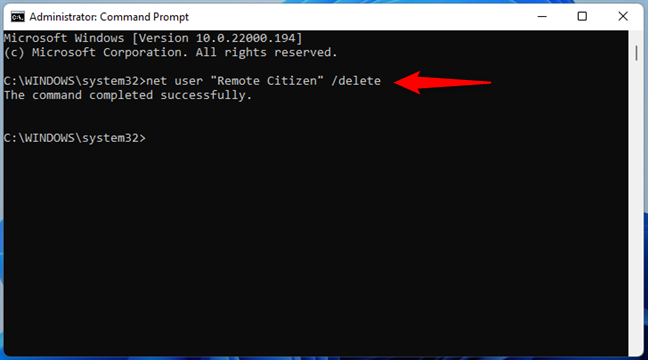
Isticmaal CMD(Use CMD) si aad akoon uga saarto Windows 11
Xisaabta isla markiiba waa laga saaray Windows .
7. Sida looga saaro akoonka isticmaalaha Windows with PowerShell
Haddii aad door bidayso PowerShell , waxaad u isticmaali kartaa inaad ka saarto akoon Windows sidoo kale. Bilow Windows Terminal(Start Windows Terminal) ama PowerShell maamule ahaan. Kadib, ku qor sidan soo socota:
Ku beddel isticmaale(username ) magaca koontada aad ka saarayso. Kadib, taabo furaha Enter .

Ka saar akoon gudaha Windows 11 PowerShell , gudaha Windows Terminal(Windows Terminal)
Halka PowerShell aysan ku siinin xaqiijinta hawlgalkan, koontada waa la tirtiray.
Miyaad(Did) ka tirtirtay xisaabaadka isticmaalaha Windows PC gaaga?
Waxaan si joogto ah u nadiifinnaa xisaab kasta oo aynaan isticmaalin, maadaama tani ay sidoo kale bannaanka ka dhigayso kombayuutarradayada Windows iyo aaladaha kale. Ka warran adiga? Immisa(How) akoon oo isticmaale ayaad ka tirtirtay Windows ? Immisa(How) ayaa hadhay? Noogu sheeg qaybta faallooyinka.
Related posts
6 siyaabood oo looga baxo Windows 11 - WebSetNet
6 siyaabood oo loogu badalo koontada maamulaha oo dib loogu soo celiyo Windows 10 -
Sida loo beddelo erayga sirta ah ee Microsoft: 2 siyaabood oo kala duwan -
Sida loogu beddelo koontada maxaliga ah ee Windows 10 mid ka mid ah Microsoft
Waa maxay kooxda isticmaala Windows, maxayse qabataa? -
Sida loo maareeyo isticmaalayaasha maxalliga ah iyo kooxaha gudaha Windows 10 addoo isticmaalaya lusrmgr.msc -
Soo bandhigida Windows 8.1: Sida loogu daro, loo abuuro oo loo beddelo xisaabaadka isticmaalaha
Sida Looga Saaro Koontadaada Microsoft La Aaminsanyahay Windows 8 PC
Sida loo wajaho unlock Windows 11 oo leh Windows Hello -
Sida loo abuuro diskka dib u habeynta erayga sirta ah ee Windows
4-ta matoorada ee ugu fiican ee carruurta
Sida loo barto xogta Microsoft ku kaydiso adiga iyo sida loo tirtiro
7 siyaabood oo loo xidho Windows 11 PC
Sida loogu daro akoon caruur kaaga Windows 10 PC
Abuur akoonno cusub oo isticmaale Windows ah iyo kooxo, sida IT Pro
6 siyaabood oo loogu daro isticmaale maxalli ah (aan ahayn Microsoft) Windows 10
Sida loo beddelo erayga sirta ah ee koontada isticmaale ee deegaankaaga gudaha Windows 8.1
U deji laba-tallaabo xaqiijinta akoonkaaga Microsoft Google Authenticator
Sida xisaabta Microsoft loogu daro Windows 10
Sida Loo Isticmaalo Warbixinada Xakamaynta Waalidka ee Bitdefender si aad isha ugu hayso ilmahaaga
